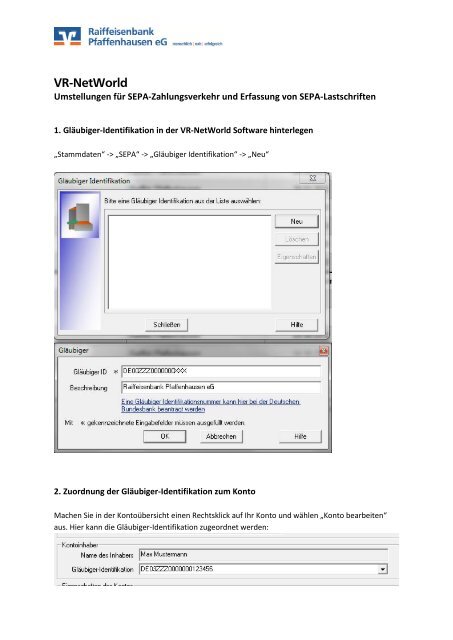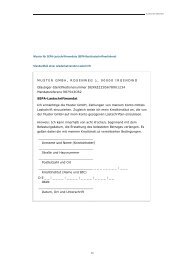Anleitung für VR-NetWorld-Software
Anleitung für VR-NetWorld-Software
Anleitung für VR-NetWorld-Software
Sie wollen auch ein ePaper? Erhöhen Sie die Reichweite Ihrer Titel.
YUMPU macht aus Druck-PDFs automatisch weboptimierte ePaper, die Google liebt.
<strong>VR</strong>-<strong>NetWorld</strong><br />
Umstellungen <strong>für</strong> SEPA-Zahlungsverkehr und Erfassung von SEPA-Lastschriften<br />
1. Gläubiger-Identifikation in der <strong>VR</strong>-<strong>NetWorld</strong> <strong>Software</strong> hinterlegen<br />
„Stammdaten“ -> „SEPA“ -> „Gläubiger Identifikation“ -> „Neu“<br />
2. Zuordnung der Gläubiger-Identifikation zum Konto<br />
Machen Sie in der Kontoübersicht einen Rechtsklick auf Ihr Konto und wählen „Konto bearbeiten“<br />
aus. Hier kann die Gläubiger-Identifikation zugeordnet werden:
3. Mandate anlegen<br />
a) Mandatsvergabe manuell<br />
Über „Stammdaten“ - „SEPA“ - „Mandate“ gelangen Sie in die Mandatsverwaltung.<br />
Klicken Sie auf „Neu“ um ein neues Mandat anzulegen.
) Mandatsvergabe während der Lastschrift-Erfassung<br />
1. Wählen Sie hier die Lastschriftart aus: Basis-LS oder Firmen-LS<br />
2. Erfassen Sie eine eindeutige Mandatsreferenz manuell oder durch Klick auf .<br />
Über das Symbol wird eine neue Mandatsnummer automatisch vergeben (siehe 4.2)<br />
3. Wählen Sie die Sequenz der Lastschrift aus (einmalig, erstmalig, letzte, wiederkehrende) und das<br />
Datum, an dem das Mandat erstellt wurde
4. Voreinstellungen <strong>für</strong> SEPA<br />
Über „Extras“ - „Einstellungen“ - „weitere Funktionen“ können Vorgaben zu SEPA eingestellt werden:<br />
1. Öffnen Sie eine Überweisung- bzw. Lastschriftmaske, wird anstelle einer bekannten<br />
Überweisung/Lastschrift ein SEPA-Formular geöffnet.<br />
2. Das Symbol „#“ steht <strong>für</strong> einen numerischen Platzhalter. Wird die Mandatsreferenz automatisch<br />
durch die <strong>Software</strong> erfasst, wird immer die nächste freie Nummer verwendet.<br />
3. Hier kann die Lastschriftsequenz bei neu angelegten Mandaten vorbelegt werden.<br />
5. Vorlaufzeiten bei SEPA-Lastschriften<br />
Anders als bei den bekannten Lastschriften, die bei Sicht fällig sind, sieht der gesetzliche Rahmen bei<br />
der SEPA-Lastschrift einen festen Belastungstermin beim Schuldner vor.<br />
(Beachten Sie, dass SEPA-Lastschriften in Abhängigkeit von der Art der Lastschrift (Basis- oder<br />
Firmenlastschrift) und des Sequenztyps unterschiedliche Vorlaufzeiten <strong>für</strong> die Einreichung haben.<br />
Bestätigen Sie eine erfasste Lastschrift mit „OK“, wird folgender Hinweis erscheinen:<br />
Klicken Sie nun auf „Nein“, wird die Vorlauffrist automatisch angepasst.
6. SEPA-Konvertierung<br />
Sie können bestehende Lastschrift-Aufträge in SEPA-Basislastschriften umwandeln.<br />
Lastschriften im Ausgangskorb mit gedrückter linker Maustaste schwarz markieren und mit rechter<br />
Maustaste klicken -> nun öffnet sich ein Bearbeitungsfenster.<br />
-> SEPA-Konvertierung -> in SEPA Auftrag umwandeln<br />
7. SEPA XML-Datei einlesen<br />
Um eine XML-Datei (z.B. von PC-VAB erstellt) in der <strong>VR</strong>-<strong>NetWorld</strong>-<strong>Software</strong> einlesen zu können<br />
gehen Sie wie folgt vor:<br />
„Datei“ -> „Import“ -> „Aufträge“ -> „SEPA-Format“<br />
Im darauf folgenden Fenster die gewünschte XML-Datei auswählen und bestätigen.<br />
Die Datei kann nun im Ausgangskorb an die Bank versendet werden.